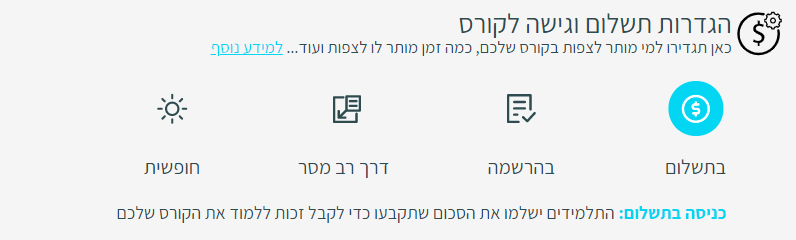הגישה לקורס
בסקולר אתם יכולים להציע לתלמידים שלכם כמה סוגי קורסים. בסעיף הזה אתם מקבלים את ההחלטה החשובה שתקבע את אפשרויות הגישה שלהם לקורס, אז כדאי לזקוף אוזניים. אלה האפשרויות:
- קורס בתשלום –התלמידים ישלמו סכום שתקבעו על הזכות ללמוד את הקורס שלכם.
אם תבחרו קורס כזה תתבקשו למלא בשדה המתאים את מחירו ואת מטבע החיוב (שקלים, דולר ארה"ב או אירו). המחיר כולל מע"מ ולבחור את ספק הסליקה לגביית התשלום. למידע נוסף על קורס בתשלום - קורס בהרשמה – קורס חינמי שהגישה אליו דורשת הרשמה (בחירת שם משתמש וסיסמה). הנה דרך מצוינת לאסוף פרטי קשר ולהגדיל את רשימת התפוצה שלכם!
- קורס דרך רב מסר – התלמידים יוכלו לקבל גישה לקורס רק בהצטרפות לרשימה שתבחרו ברב מסר. במקרה זה סקולר תשמש אתכם רק לאחסון התכנים של הקורס, ומהלך המכירה שלו וההרשמה אליו יתנהלו מחוץ למערכת. את הנרשמים שלכם תייבאו מרשימת תפוצה ברב מסר. קורס דרך רב מסר יכול גם לשמש במקרה שבו תרצו להכניס בעצמכם את התלמידים לקורס מבלי שתהיה להם אפשרות לרכוש או להירשם ישירות מתוך סקולר.
- קורס חופשי לכולם – קורס שכל אחד יכול לצפות בשיעורים בו, כמו באתר אינטרנט פתוח, ואפילו לא צריך להירשם אליו. קורס כזה הוא הזדמנות בשבילכם להפגין מומחיות ולהגיע לחשיפה מקסימלית.
מידע מפורט על כל אפשרות לגישה לקורס אפשר לקרוא כאן
סטטוס פרסום
המערכת מציעה שני סטטוסים לבחירה ברשימה הנפתחת: טיוטה ופעיל.
טיוטה הוא הסטטוס הראשוני של קורס במערכת. הוא מיועד למנוע מגולשים אקראיים לגשת לתכנים שלכם בזמן שאתם עדיין בונים את הקורס – כי מי רוצה להראות חצי עבודה? גולש שיגיע לקורס כשהוא בסטטוס טיוטה ייתקל בהודעה שלפיה התוכן לא קיים, ולא יקבל כל מידע על הקורס או על התוכן שלו.
כאשר יגיע הזמן לפרסם את הקורס, תצטרכו רק לשנות את הסטטוס שלו לפעיל. מאותו הרגע כל מי שיגיע לדף הקורס (דרך הכתובת שלו) יוכל לצפות בשיעורים הפתוחים (או בכל השיעורים, אם מדובר בקורס חופשי לכולם).
אפשר לבדוק מה סטטוס הקורס במסך עריכת השיעורים, וגם לשנות אותו במידת הצורך.
גישה מבתי ספר
אתם בטח כבר יודעים שסקולר מאפשרת לכם להקים בית ספר לקורסים שלכם. אם הקורס שאתם בונים עכשיו הוא קורס בהרשמה או בתשלום, כאן תתבקשו להחליט אם להציע אותו כקורס יחיד או במסגרת בית ספר, או בשתי הדרכים.
- ברשימה הנפתחת, בחרו בגישה כקורס בודד וגם במסגרת בית ספר אם אתם רוצים להפיץ את הקורס הזה גם בנפרד וגם במסגרת בית ספר שהקמתם. הקורס יקבל שני לינקים שונים.
- בחרו בגישה במסגרת בית ספר בלבד אם תרצו שהקורס יהיה זמין רק בבית הספר שלכם.
מגבלת זמן לתלמידים
שדה זה מופיע בקורסים בתשלום, בהרשמה ודרך רב מסר
כאן תקבעו מה תוקף הקורס, כלומר כמה זמן הוא יהיה זמין לתלמידים.
אם אין הגבלה מבחינתכם, השאירו כאן את ברירת המחדל, ללא מגבלת זמן. אם חשוב לכם להגביל את משך הקורס, בחרו ברשימה הנפתחת ימים, חודשים או שנים, ובשדה שייפתח משמאל כתבו את המספר.
איך מנגנון מגבלת זמן עובד?
- ספירת הזמן מתחילה מרגע שהתלמיד נרשם במערכת Schooler כתלמיד בקורס
- המגבלה תחול על כל התלמידים בקורס לא משנה אם הצטרפו לפני הגדרת המגבלה או אחריה
- ימים נספרים לפי התאריך. לדוגמה — היום 26/11 שלושה ימים קדימה יהיה 29/11
- ימים נספרים כיחידות של 24 שעות. אם לדוגמה, שמנו מגבלת מן של יום אחד, תלמיד שנרשם לקורס ב-16:00 ביום ראשון, הוא עדיין יהיה רשום לקורס ב-16:00 ביום שני. בבדיקה של יום שלישי לפנות בוקר הוא יוסר.
- חודש נספר כחודש קלנדרי. לדוגמה — היום 26/11 חודש קדימה יהיה 26/12
- שנה נספרת כשנה קלנדרית. לדוגמה — היום 26/11/2021 שנה קדימה תהיה 26/11/2022
- אם בחודש/שנה קדימה אין את התאריך אליו צריך ״לקפוץ״ אז המערכת תסיר אותו בתאריך הכי קרוב אליו.
לדוגמה — היום 31/10 חודש קדימה יהיה 30/11
לדוגמה — היום 29/02/2024 שנה קדימה תהיה 28/02/2025 - בדיקת מגבלת הזמן רצה על כל תלמידי Schooler כל יום ב-00:00 לפי UTC-0
- אם שיניתי את תאריך ההצטרפות זה לא ישפיע על מגבלת הזמן כי הבדיקה נעשית מהתאריך המקורי שהתלמיד נכנס לקורס וזה נתון שלא משתנה.
- אם הסרתי ידנית את התלמיד מהקורס והחזרתי אותו, זה מאפס את מגבלת הזמן
תזמון צפייה בשיעורים
שדה זה מופיע בקורסים בתשלום, בהרשמה ודרך רב מסר
ברירת המחדל היא שתלמיד חדש יכול לצפות בכל השיעורים באופן חופשי – אפילו לדלג ישר לשיעור האחרון, אם זה מה שבא לו.
אבל אפשר גם לתכנן את פתיחת השיעורים כך שהם ייפתחו לכל תלמיד בהדרגה, בהתאם לוח זמנים שתקבעו. במועד ההרשמה הוא יקבל גישה לשיעורים שבחרתם לפתוח, ובכל תקופה ייפתחו בפניו שיעורים נוספים.
למה זה טוב? המטרה של תזמון פתיחה היא בדרך כלל שיווקית: אתם מקבלים הזדמנות להזכיר לתלמיד לפני כל פתיחת שיעור שהוא עומד להיפתח. בשיטה הזו גם יש סיכוי גדול יותר שהתלמיד באמת ייחשף לכל התכנים בקורס – אחרת, אם כל השיעורים פתוחים בפניו מלכתחילה ואין מערכת תזכורות שדוחפת אותו להמשיך ללמוד, הוא עלול לשקוע בפעילות היומיומית שלו ולשכוח מהקורס.
כדי ללמוד איך מגדירים תיזמון שיעורים בקורס קיראו את ההנחיות במאמר כאן
נעילה לכתובת IP
שדה זה מופיע בקורסים בתשלום, בהרשמה ודרך רב מסר
כאן תוכלו להגדיר לכמה כתובות IP יוצמד הקורס.
סמנו שאתם מעוניינים להגביל כתובות IP, ויופיע שדה למילוי מספר כתובות ה-IP שאתם מרשים לתלמידים שלכם לעבור במהלך הצפייה בקורס. אם אתם לא רוצים להגביל בכלל, אל תסמנו את השדה.
פירוט מלא על הגדרה ושחרור מגבלת IP לתלמידים אפשר לקרוא כאן
מגבלת צפייה בקורס
שדה זה מופיע בקורסים בתשלום, בהרשמה ודרך רב מסר
רוצים למנוע הפצה לא-מורשית של הקורס שלכם? אחד האמצעים שעומדים לרשותכם הוא להטיל מגבלת צפייה. פה ניתן להגדיר מכמה מכשירים ניתן לצפות בקורס שלכם במקביל.
מה נספר כ"מכשיר"? כל כניסה של תלמיד מדפדפן. כשתלמיד לוחץ על קישור הכניסה לקורס, הוא פותח את הקורס מדפדפן מסוים שמותקן לו על המחשב או הטלפון. אנחנו סופרים כל כניסה לדפדפן.
שימו לב: זה אומר שאם התלמיד נכנס מחלון נסתר במחשב או בטלפון, זה ייספר כמכשיר נוסף.
אם לא תגבילו – כלומר תשאירו את השדה ריק – ניתן יהיה לצפות בקורס שלכם מכמה מכשירים שרוצים בו-זמנית.
איך זה עובד?
בשדה מגבלת צפייה בקורס סמנו את הצ'ק בוקס, וכתבו למטה את מספר המכשירים הרצוי. המלצה שלנו: אם הקורס שלכם נמכר לאנשים יחידים, ולא לחברה או ארגון, כנראה צפייה ממכשיר אחד בכל פעם תהיה הבחירה העדיפה.
כדי להבין מה תהיה חוויית התלמיד עם הפיצ'ר הזה, ניקח לדוגמה קורס שהצפייה בו הוגבלה למכשיר אחד. תלמיד בשם אלון רכש את הקורס ומיד ניגש לצפות בו במחשב. אחרי שעה הוא יצא לסידורים ועלה על רכבת, והחליט להמשיך את הצפייה מהטלפון שלו. מה שקורה מאחורי הקלעים הוא שבאופן אוטומטי סקולר תנתק את אלון מהקורס במחשב שלו בבית, וכרגע הוא יוכל לצפות בו רק מהנייד. כשיחזור הביתה וירצה לשוב למחשב, הוא יצטרך להזין שוב שם משתמש וסיסמה לקורס. ברגע שהוא ייכנס שוב מהמחשב המערכת תתנתק מהטלפון שלו, וכך הלאה. את כל הכניסות של התלמיד תוכלו לראות בדוח מכשירים בלשונית תלמידים. למידע נוסף על דוח מכשירים
התרעה על שימוש חריג
אנחנו יודעים שהדבר האחרון שאתם רוצים זה שיפיצו את הקורס שלכם, אבל לצערנו בעולם הדיגיטלי לא תמיד אפשר להימנע מזה. מה שכן נוכל לעשות זה להתריע מתי תלמיד שלכם צופה בקורס ממספר רב של מכשירים.
איך זה עובד?
אנחנו מתעדים כל כניסה של תלמיד מדפדפן לקורס, ומאיזה סוג מכשיר הוא נכנס. כל המידע הזה נמצא בדוח מכשירים של התלמיד. סימון הצ'ק בוקס בשדה התרעה על שימוש חריג יאפשר לכם לקבל התרעה במייל על כל תלמיד שנכנס לקורס החל במספר מסוים של מכשירים (שתגדירו בשדה שלמטה). מכמה מכשירים התלמיד נחשב ל"חשוד"? זה כבר תלוי בכם.
ההמלצה שלנו – 5 מכשירים. אנחנו מביאים בחשבון שלכל אדם יש מחשב וטלפון נייד, ואולי טאבלט, אז אם מישהו נכנס עם אותם פרטי משתמש מ-5 מכשירים שונים זה כבר עלול להיות חשוד.
אם קבעתם 5 מכשירים, תקבלו מייל מסקולר ברגע שתלמיד יחצה את ההגבלה הזאת
כדאי לזכור: זה לא אומר שהתלמיד העביר בוודאות את פרטי המשתמש שלו למישהו אחר. זה רק אומר שכדאי לעקוב אחריו ואולי לדבר איתו כדי לבדוק.
מה ההבדל בין מגבלת כתובות IP למגבלת צפייה בקורס מכמה מכשירים? במאמר הבא תוכלו לקרוא על ההבדל בין המנגנונים השונים לאבטחת הקורס.
סריקת האתר
פה אפשר להחליט האם אני רוצה שמנוע הסריקה של גוגל יסרוק את הקורס שלי. כדי שגוגל יציג את הקורס בתוצאות חיפוש של גוגל הוא סורק את האתר של הקורס. במקרה של קורסים, שמוגנים עם שם משתמש וסיסמה , לא בהכרח נרצה שגוג יעלה את אתר הקורס בתוצאות, יותר חשוב שדף הנחיתה או האתר שלנו ייסרק ויעלה בתוצאות החיפוש. במקרה כזה יש לסמן את התיבת הסימון.